Kuidas parandada taskuhäälingusaadete rakenduse krahhi iPhone’is

iOS-i taskuhäälingusaadete rakendus on hästi tuntud isikupärastatud sisu pakkumise poolest, mida saate igal ajal kuulata. Oma lemmikteema leiate siit. Rakendus annab kasutajale märku, kui taskuhäälingusaate uus episood on saadaval, et nad saaksid seda vabal ajal kuulata. Samuti, kui teil on automaatsed allalaadimised sisse lülitatud, laadib rakendus Podcast alla kõik teie taskuhäälingusaate uusimad hooajad, mida te pole veel kuulanud. Nii saate taskuhäälingusaateid kuulata isegi siis, kui teil pole Interneti-ühendust.
Seega, kui kasutate Podcasti rakendust oma iPhone’is või iPadis, on teil alati midagi teha, kui olete vaba, sõidate autoga või isegi jalutate ja treenite jõusaalis. Taskuhäälingusaadete levimus on lõõgastav ja inimestele meeldib neid kuulata.
Parandage taskuhäälingusaadete rakenduse krahh operatsioonisüsteemis iOS 15
Tarbijad teatavad aga tavaliselt, et nende iPhone’i rakendus Podcasts jookseb kokku operatsioonisüsteemiga iOS 15.2, mis muudab sisu allalaadimise või vaatamise võimatuks. Digikaebuste kohaselt on sellisteks probleemideks rakendusesisene sisu, mida ei voogedasta ega installita, juurdepääs rakendusele on keeruline ja nii edasi. Kui teil on probleeme mõne ülaltoodud probleemiga, lugege lahenduse leidmiseks seda postitust. Õnneks on probleemide lahendamiseks mitu alternatiivi.
Kontrollige, kas Apple’i serverid töötavad
Esimene asi, mida peaksite tegema, on enne mis tahes tõrkeotsingu meetodi kasutamist kontrollida, kas rakendus Podcasts töötab Apple’i poolel. Istuge maha ja oodake, kuni see parandatakse, kui jah. Selle vastu ei saa midagi teha.
Kontrollige Apple’i serveriportaali olekut. Kui olek ei näita, et Apple Podcasts või iTunes pole saadaval, on aeg alustada silumist.
Jätkake lugemist, et saada teavet selle kohta, kuidas saada rakendus Podcasts tööle oma iPhone’is või iPadis, kus töötab iOS 15 või uuem.
Sundige taskuhäälingusaadete rakendus
Kui Podcasti rakendus ei reageeri, kui proovite seda käivitada või ei avane üldse. Õige lähenemine on sundida rakendus rakenduste vahetaja abil sulgema ja seejärel proovida seda uuesti avada.
1. toiming: kuvage avakuval kõik avatud rakendused.
2. toiming: kui teil on iPhone X või uuem: saate iPhone’i ekraani allservast üles pühkida ja hoida; Topeltklõpsake iPhone 8 ja varasemates versioonides nuppu Kodu. Näete kõiki avatud rakendusi.
3. toiming: rakenduse sundsulgemiseks pühkige Podcastide rakenduse kaardil üles.
Avage rakendus Podcasts uuesti. See peaks välistama võimaluse, et rakendus lähitulevikus kokku jookseb. Kui see ikka ei tööta, proovige mõnda muud allolevatest valikutest.
Lennukirežiimi saab lubada või keelata
Võrk taastatakse lennukirežiimi sisse- ja väljalülitamisega ning võrguprobleemide korral need parandatakse. Kui olete lennurežiimi lubanud, jätke see enne väljalülitamist vähemalt 30 sekundiks sisselülitatuks. Siit saate teada, kuidas oma iPhone’is või iPadis lennukirežiimi sisse ja välja lülitada.
1. samm: juhtkeskusele juurdepääsu saamiseks libistage ekraani paremast ülanurgast alla.
2. samm: leidke juhtimiskeskuse menüüst lennukiikoon.
3. samm: lülitage lennukirežiim sisse, puudutades seda sümbolit.
4. samm: oodake 30 sekundit.
Samm 5: Lennukirežiimi keelamiseks puudutage uuesti sama ikooni.
6. samm: selle meetodi lõpuleviimiseks võite kasutada ka menüüd Seaded. Kui puudutate oma seadme avakuval rakendust Seaded, saate avada menüü Seaded. Lennukirežiim on teie profiiliikooni seadete menüü esimene valik. Tema ees on lülituslüliti. Lennurežiimi saab sellel klõpsates sisse või välja lülitada.
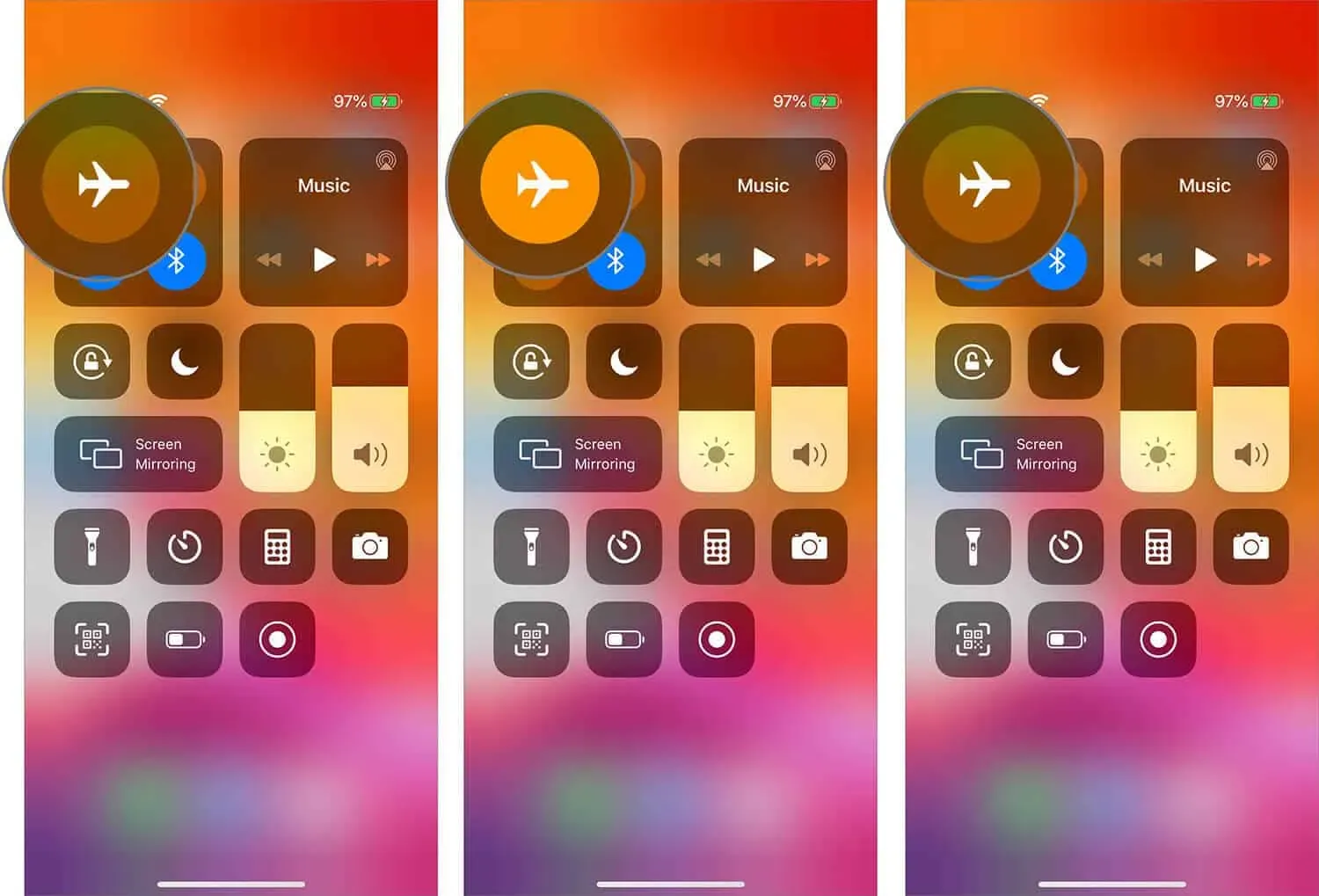
Märge. Samuti võite proovida jao enne tähtaega alla laadida ja vaadata seda lennukirežiimis (või siis, kui WiFi ja mobiilne andmeside on välja lülitatud). Veenduge, et rakendus Podcasts ikka ei töötaks.
Installige podcasti rakendus uuesti
Võimalik, et pärast värskendust ilmneb viga, mis põhjustab rakenduse hangumise või krahhi. Tarkvara uuesti installimine on parim võimalus allesjäänud veast vabanemiseks. Teiseks, kui kasutate seda lähenemisviisi, peaksite teadma, et rakenduse desinstallimisel lähevad kõik teie allalaaditud taskuhäälingusaated kaotsi. Siin on, kuidas seda teha.
1. toiming. Vajutage ja hoidke oma iPhone’i või iPadi avakuval Podcasti rakendust, kuni see kõigub.
2. samm: puudutage nüüd rakenduse ikooni paremas ülanurgas väikest X-i.
3. samm: ekraanile ilmub menüü Kustuta.
4. samm: rakenduse lõplikuks eemaldamiseks klõpsake nuppu “Kustuta”.
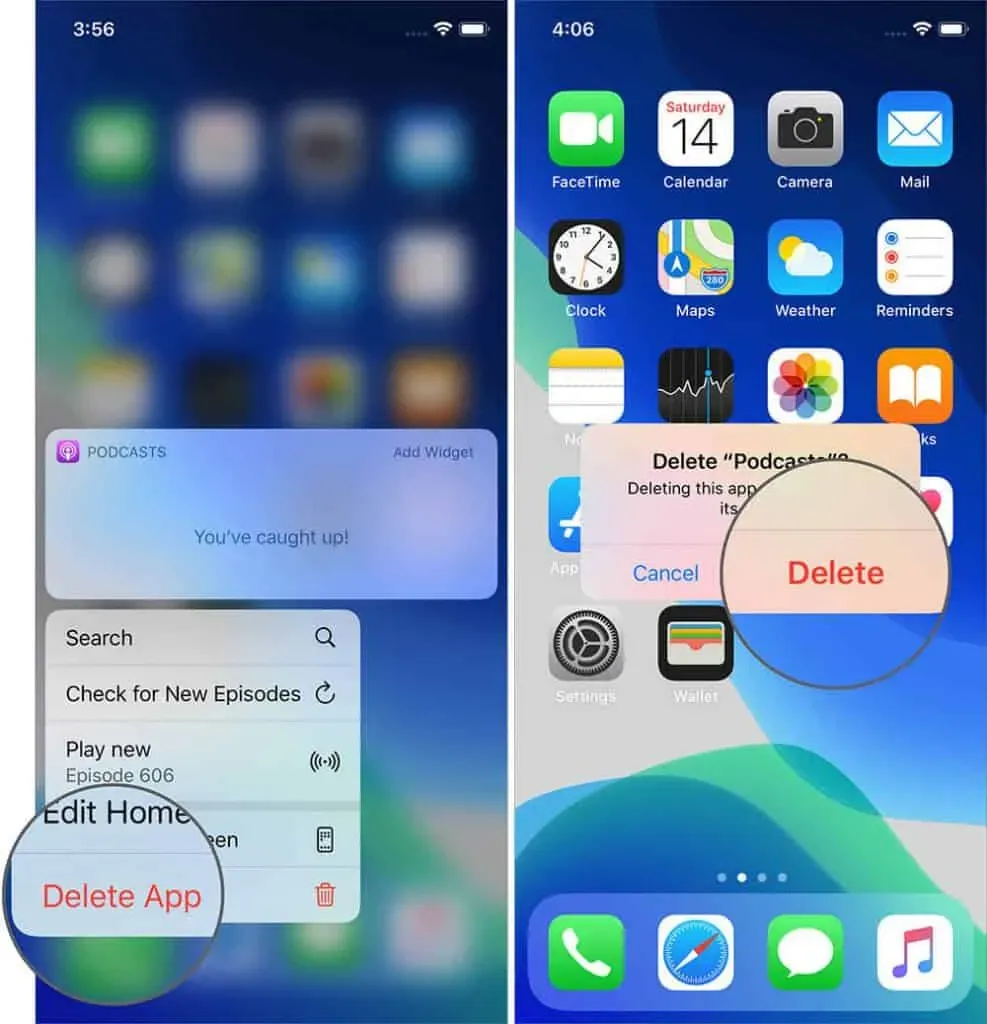
Rakenduse uuesti installimise meetod
1. samm. Podcasti rakenduse uuesti installimiseks avage oma seadmes Apple App Store.
2. samm: otsige nüüd otsingukastist rakendust Podcast.
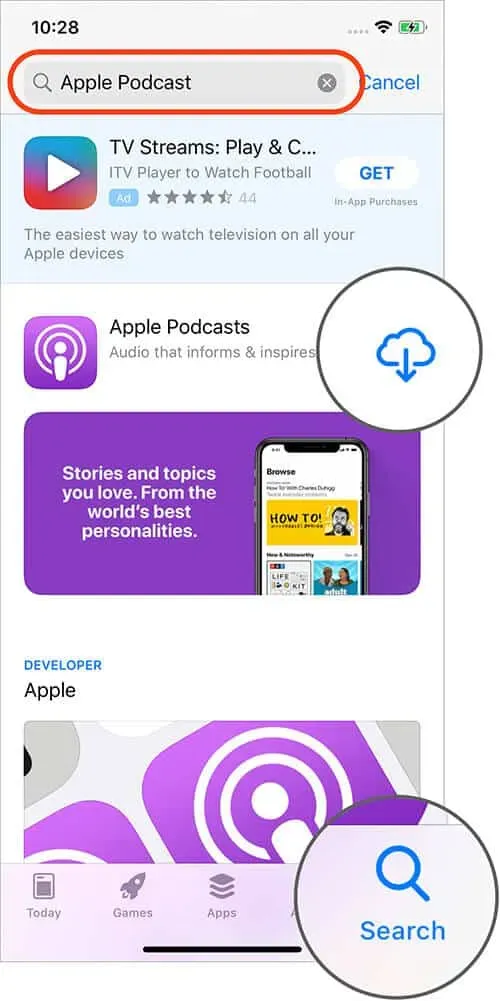
3. samm: rakenduse installimiseks klõpsake seda ja seejärel nuppu “Install”.
Nüüd algab rakenduse installimine teie seadmesse. Nüüd avage rakendus ja vaadake, kas teil on sama probleem.
Taaskäivitage oma iPhone
Erinevate probleemide lahendamiseks on soovitatav telefon kord nädalas taaskäivitada. See on kõige lihtsam ja mõnikord ka tõhusaim lahendus, olenemata sellest, kas olete seda mõnda aega kasutanud või lihtsalt päev tagasi teinud.
Sõltuvalt teie iPhone’i mudelist peate kasutama teistsugust lähenemist. Seetõttu soovitan kahtluse korral lugeda meie juhiseid iPhone’i lähtestamise kohta.
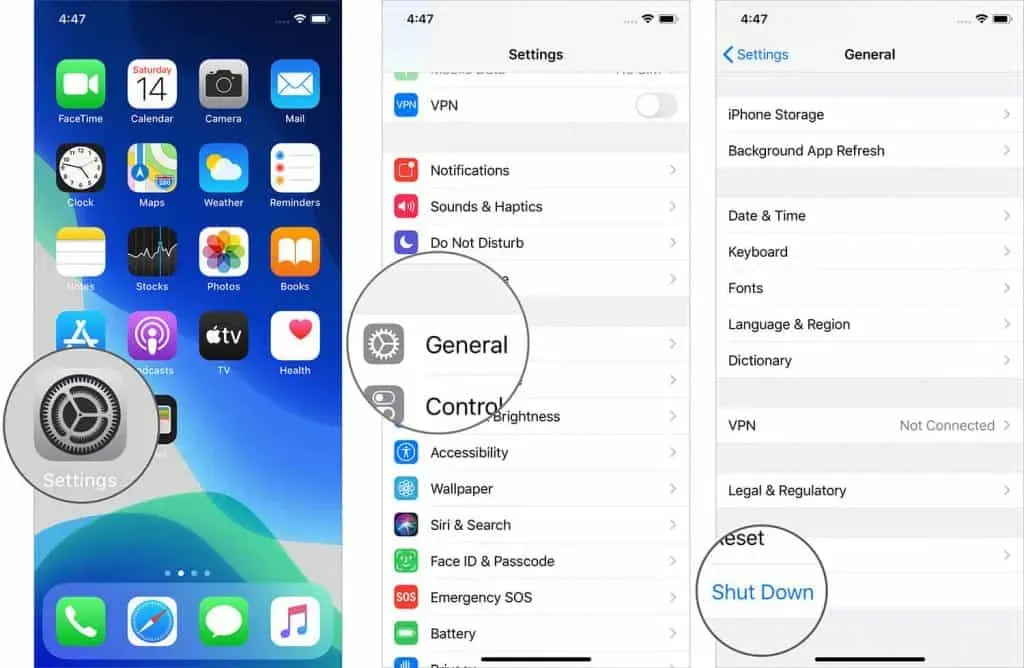
Kui teie iPhone’i helitugevuse nupud ei tööta, minge rakendusse Seaded ja valige “Toide välja üldiselt”. Nüüd vajutage ja hoidke all külgmist toitenuppu, et iPhone’i sisse lülitada. Pärast seda taaskäivitage rakendus Podcasts ja jätkake kuulamist. Nüüd peaks krahhi probleem olema lahendatud.
Taaskäivitage Wi-Fi ruuter
Podcastide rakendusel on iPhone’is varem olnud probleeme võrgule juurdepääsuga. Seetõttu proovige enne edasiste toimingute tegemist oma WiFi-ruuteri lähtestada. Selleks lülitage ruuteri välja toitenuppu või seinalülitit. Lülitage see mõne sekundi pärast uuesti sisse.
Selle tulemusena peaksid kõik ruuteriga seotud ajutised probleemid olema lahendatud.
Lähtestage võrguseaded või kõik seaded
Teie seade saab hõlpsasti võrguga suhelda, kui määrate selle jaoks kõik seaded või võrgusätted. Kui plaanite kõiki seadeid taastada, pidage meeles, et kõik teie seadmes olevad andmed kustutatakse ja ainus viis nende taastamiseks on kasutada eelnevalt loodud varukoopiat. Nii et enne kõigi sätete lähtestamist mõelge sellele. Minu arvates peaksite tegema uue varukoopia.
Veelgi enam, võrguseaded on võimsam lahendus võrguühenduse probleemide lahendamiseks, kui iPhone’i või Wi-Fi-ruuteri taaskäivitamine ei toiminud.
Märge. Wi-Fi paroolid, VPN-i kontod, Bluetoothi seadmete loendid ja muu isiklik teave kustutatakse. Nii et hoidke oma paroolid käepärast. Samuti ei kustutata teie iPhone’is ega iCloudis olevaid andmeid.
1. samm: minge jaotisse “Seaded” ja valige rippmenüüst “põhilähtestamine”.
2. samm: klõpsake nuppu Lähtesta võrgusätted.
3. samm: sisestage oma parool ja kinnitage puudutusega.
Oodake protseduuri lõpuni. Looge ühendus Wi-Fi või mobiilse andmesidevõrguga ja käivitage rakendus Podcasts uuesti pärast iPhone’i käivitamist.
Varundage oma iPhone
Kuna peate alustama nullist, on see pisut konarlik ja üle võlli. Kui ükski muu valik ei aidanud, peate võib-olla proovima seda marsruuti enne Apple’i toele helistamist. See samm-sammuline juhend näitab teile, kuidas:
Taastage iPhone ja iPad iTunes/Finderi või iCloud Backupiga.
Võtke ühendust Apple’i toega
Viimase võimalusena võite võtta ühendust Apple’i toega ja anda tagasisidet või oodata, kuni Apple probleemi märkab ja lahenduse pakub.
Olge kursis ka iOS-i värskendustega. See on tavaline probleem ja tõenäoliselt lahendatakse see peagi. Automaatsete tarkvaravärskenduste lubamine iPhone’is ja iPadis on lihtne ja arusaadav valik.
Arvan, et üks võimalustest töötas teie jaoks ja nüüd saate oma lemmikpodcaste uuesti kuulata oma iPhone’is või iPadis. Kui teate mõnda muud lahendust või viisi selle probleemi lahendamiseks, andke meile sellest allpool olevas kommentaaride jaotises teada.



Lisa kommentaar